Social Connectサポートへの連絡先
クアルトリクス ソーシャルコネクトサポートへの連絡先について
このページでは、クアルトリクス・ソーシャルコネクトの使用に関するヘルプを得るための、クアルトリクス・ソーシャルコネクトサポートチームへの連絡先について説明します。サポート受付フォーム(Eメール)にて連絡先が確認できます。
サポートへの連絡先には、クアルトリクス ソーシャルコネクトアカウントへのログインが必要です。パスワードをお忘れの場合は、ログインページからパスワードのリセットをリクエストできます。
メールチケットの送信
注意2022年10月15日より、すべてのユーザーはEメールチケットをEメール受付フォームから送信する必要があります。サポートメールアドレスに直接送信されたメールは、チケットを作成しなくなり、受信フォームからチケットを送信するようにリダイレクトされます。また、メールを転送したり、CC’ingでサポートしても、サポートチケットは発行されません。
メールチケットを送信する:
- アカウントの右上にあるユーザーアイコンをクリックします。
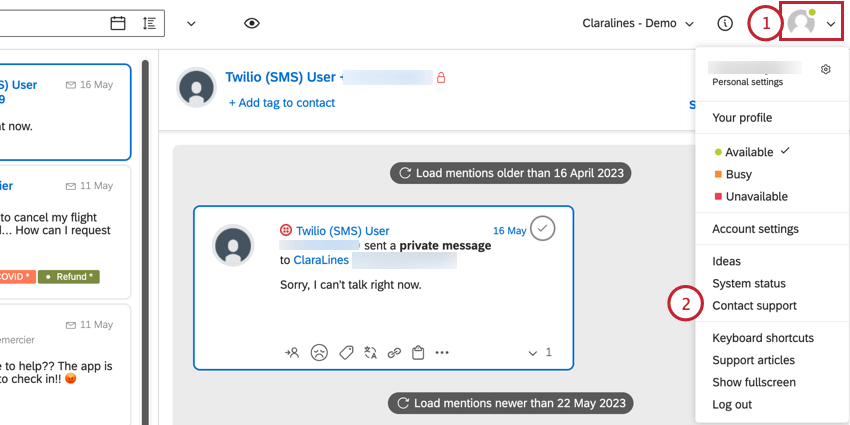
- 連絡先を選択します。
- 名前を入力してください。
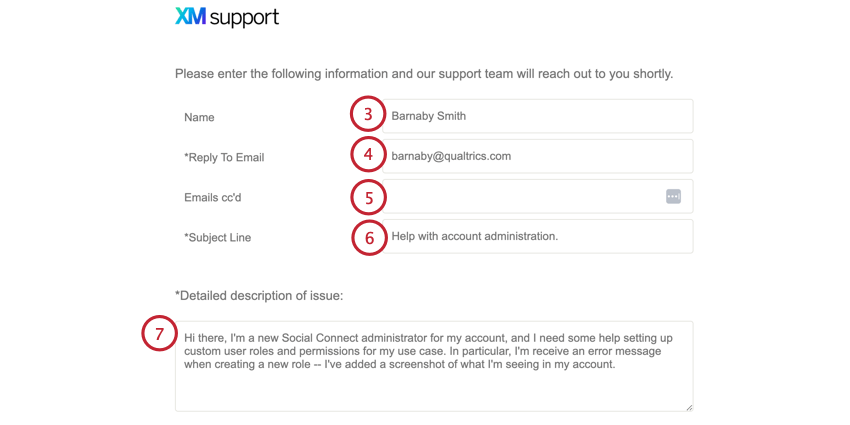
- 返信先のメールアドレスを入力してください。
- あなたのリクエストにCCを付けたい同僚がいれば、EメールのCC 欄に追加してください。
- 被評価者欄にリクエストの簡単な説明を入力してください。
- 問題の詳細説明欄には、ご質問または問題を説明してください。
- リクエストに関連するファイル(アップロードに失敗したCSVやエラーメッセージの画像など)がある場合は、「ファイルをドロップ」または「アップロードするにはここをクリック」をクリックしてファイルを追加し、コンピュータ上のファイルを選択します。
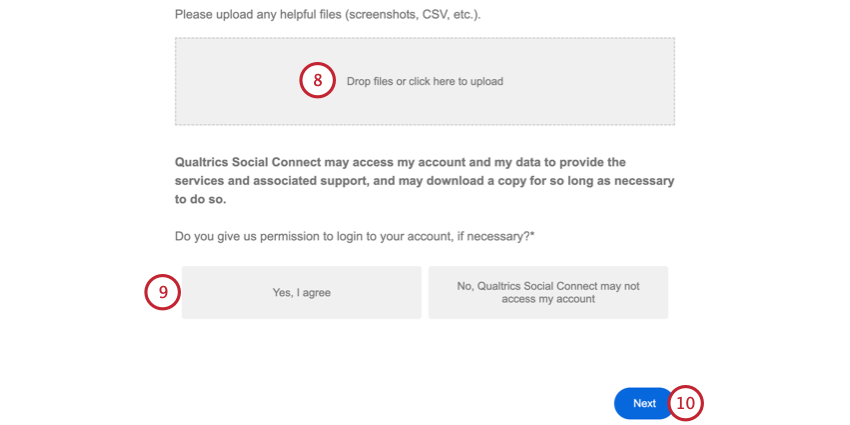
- トラブルシューティングのため、クアルトリクスサポートがお客様のアカウントにアクセスさせていただく場合がございます。必要に応じて、アカウントへのログインを許可しますか?
- [次へ]をクリックします。
次へ]をクリックすると、Eメールチケットが送信されたことが確認され、Eメールボックスに自動返信が届きます。チケットに関する追加コミュニケーションは、そのEメールスレッドを通じて行われます。